摄像头是电脑配套硬件之一,如果用户想使用的话就得开启权限,不想用的话,也可以将权限关闭。那么win7摄像头权限设置在哪里呢?你先打开管理面板,进入设备管理器,然后找到图像设备,它的下拉项就是你的摄像头设备了,右键该设备打开它的属性窗口,切换到驱动程序选项卡,就能看到禁用或启用的按钮。
win7摄像头权限设置在哪里:
1、右键单击【 计算机 】图标,然后在弹出的列表中单击选择【管理】选项。
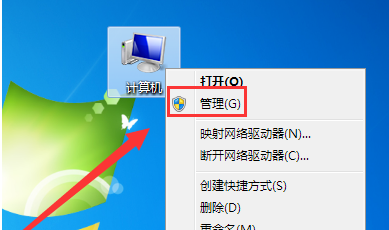
2、在打开的窗口左侧单击【设备管理器】选项。
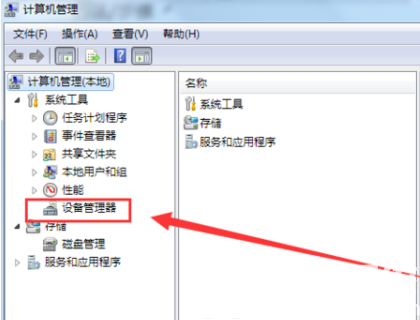
3.在窗口的中间找到【图像设备】选项,并且单击前面的三角形按钮。
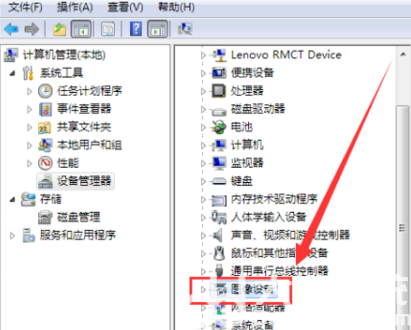
4.在打开的列表中,双击打开这个选项。
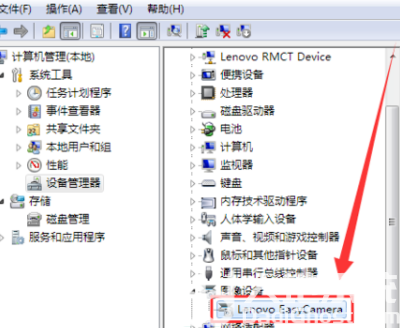
5.在弹出的窗口,单击【启用设备】按钮即可。
6、如果想要禁用,则单击上方的【驱动程序】按钮。
7.在窗口中单击【禁用】按钮。
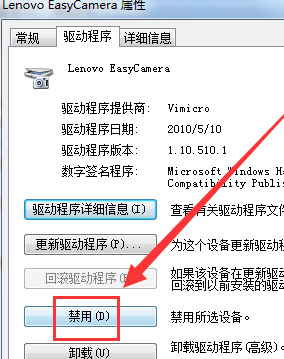
8.在弹出的小窗口中,再单击【是】按钮,就可以禁用摄像头了。
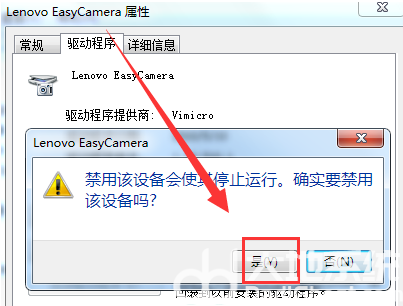
相关阅读
热门教程
最新教程